2022-05-05 10:43:21 • Filed to: Éditeur PDF • Proven solutions
Foxit PDF Editor vous permet de concevoir la mise en page de vos fichiers PDF, de supprimer des pages, d'insérer des textes et même de créer de nouveaux fichiers. C'est l'un des logiciels abordables qui aide à éditer vos fichiers PDF. Cependant, il ne dispose pas de la possibilité de convertir des fichiers PDF en d'autres formats de sortie tels que PowerPoint, HTML, Excel et Word. Par conséquent, en raison de son incapacité à effectuer une tâche d'édition PDF, vous devriez rechercher un autre logiciel puissant qui gérera cette tâche. Dans cet article, je vais vous présenter la meilleure alternative à Foxit pour Windows 10.
PDFelement Pro est un outil mixé que vous pouvez utiliser au lieu de Foxit PDF Editor. Cet outil explicite vous permet d'éditer des fichiers PDF que vous pouvez éditer dans Word. Il permet également l'édition des fichiers protégés. Il se vante également de la technologie de la ROC qui vous permet de convertir des fichiers PDF scannés en formats éditables.
Pourquoi choisir ce PDF Editor:
Après avoir téléchargé et installé cette alternative de Foxit pour Windows 10, vous devez lancer cette application dans votre ordinateur Windows 10. Cliquez sur "Ouvrir" pour importer des fichiers PDF à partir de votre ordinateur. Si vous ne l'avez pas en format PDF, vous pouvez le créer à partir de Word, Excel ou tout autre format. Choisissez le fichier PDF souhaité à éditer.

Lorsque vous cliquez sur l'onglet "Édition", vous recevrez plusieurs outils d'édition. Vous pouvez créer de nouvelles pages, supprimer, copier des textes, ajouter des textes, enrichir les textes existants, ajouter des images et ajouter des filigranes ou des signets. De plus, vous pouvez également fusionner les fichiers PDF.

Allez à l'onglet "Commentaire". Vous verrez l'option Annotation aux côtés de la mise en surbrillance, le soulignement et la biffure. Sélectionnez le texte que vous voulez annoter. A partir de là, vous pouvez utiliser l'option que vous souhaitez utiliser. Vous pouvez également modifier la couleur de l'annotation en rouge. Vous pouvez aussi ajouter des appels aux textes si vous souhaitez.
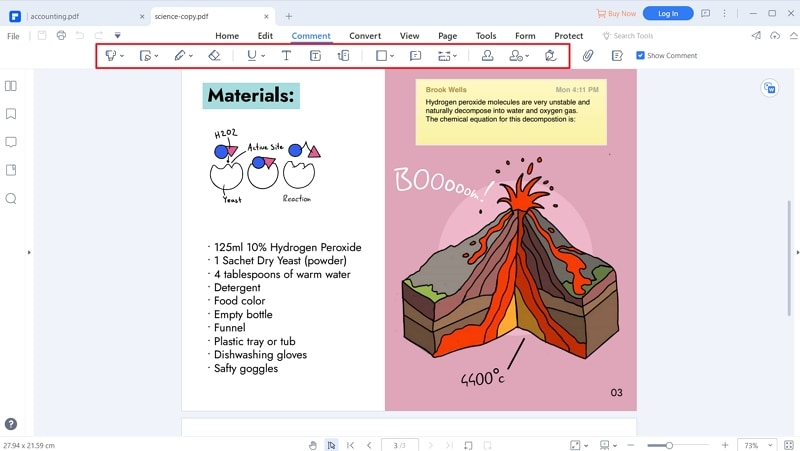
Lorsque vous avez fini d'éditer, vous pouvez convertir librement le fichier PDF édité sur l'un des formats de sortie fournis. Sous l'onglet "Accueil", sélectionnez les formats de sortie. Vous verrez les options convertir en Word, Excel, PowerPoint, texte d'image et autres. Cliquez sur l'une de ces options. Après avoir sélectionné le format de sortie, le réglage apparaîtra. Renommez le fichier et choisissez l'emplacement du nouveau fichier.

Bien que les deux logiciels vous permettent d'éditer des fichiers PDF, PDFelement Pro surpasse Foxit PDF Editor avec une série d'outils d'édition. PDFelement Pro vous permet de mettre en évidence, d'annoter, de souligner et de barrer les textes à la différence de Foxit PDF Editor qui ne dispose pas de ces fonctionnalités.
Foxit PDF Editor vous permet de supprimer des textes, créer et modifier des textes, mais ne peut pas le faire dans les fichiers PDF scannés comme PDFelement Pro pour Windows. Ce dernier a la capacité de reconnaître ce texte avec l'utilisation de la technologie de ROC.
Ces deux logiciels ont une excellente interface utilisateur facile à utiliser. Les instructions fournies sont claires. En outre, ils sont compatibles avec la dernière version du système d'exploitation Windows: Windows 10. C'est à vous de décider quel outil utiliser, mais PDFelement Pro est recommandé en raison de ses fonctionnalités fascinantes!
Célia Borra
staff Editor